Kako ukloniti nedavne datoteke iz brzog pristupa u sustavu Windows 10
Ako ste korisnik sustava Windows 10 i pitate se možete li ukloniti nedavne datoteke pohranjene u mapi za brzi pristup, odgovor na vaše pitanje je "Da". Dakle, slijedite korake navedene u nastavku da biste saznali kako ukloniti nedavne datoteke iz programa Quick Access u sustavu Windows 10. Za sve to potrebno je samo pet minuta vašeg vremena.

Značajka brzog pristupa sustava Windows 10 uključuje i dvije kategorije datoteka: česte mape i nedavne datoteke s kojima ćemo se usredotočiti na ovaj članak. Budući da mnogi korisnici sustava Windows 10 žele da njihova privatnost na uređaju bude što je moguće sigurnija, evo kako možete izbrisati ili ukloniti nedavne datoteke iz nove značajke Brzog pristupa File Exploreru.
Izbrišite nedavne datoteke iz programa Quick Access
1. Promijenite mogućnosti mape i pretraživanja
- Iz izbornika Start operacijskog sustava Windows 10 morat ćete kliknuti lijevom tipkom miša ili dodirnuti značajku “File Explorer” da biste je otvorili.
- Kliknite lijevom tipkom miša ili dodirnite značajku "Datoteka" koja se nalazi u gornjem lijevom dijelu prozora File Explorer.
- Sada iz izbornika "Datoteka", lijevi klik ili dodirnite "Promijeni mapu i opcije pretraživanja" značajku.
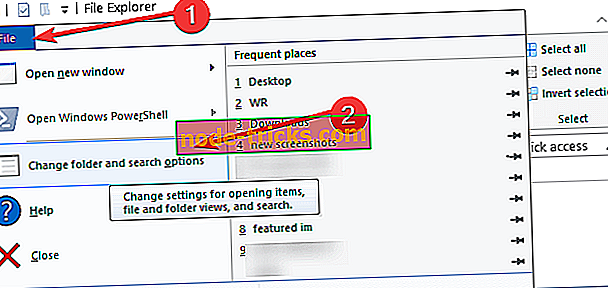
- Pojavit će se prozor Mogućnosti mape.
- Lijevi klik ili dodirnite karticu "Općenito" koja se nalazi na gornjoj strani prozora "Opcije mapa".
- Pod karticom Općenito potražite temu "Privatnost" koja se nalazi na donjoj strani ovog prozora.
- Isključite potvrdni okvir pored značajke "Prikaži nedavno korištene datoteke u brzom pristupu:" koje su tamo prikazane.
Napomena: Ako ste zainteresirani da onemogućite značajku često korištenih mapa, samo ćete morati poništiti okvir pored značajke "Prikaži često korištene mape u brzom pristupu".
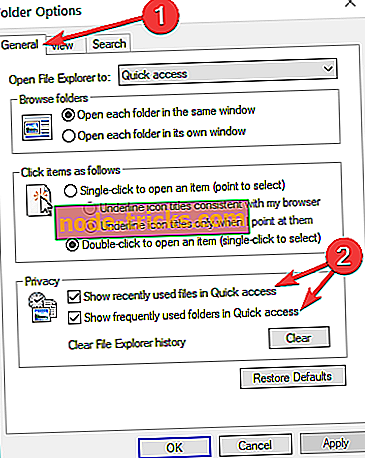
- Nakon što ste poništili potvrdni okvir, morat ćete kliknuti lijevom tipkom miša ili pritisnuti gumb "Primijeni" koji se nalazi na dnu prozora "Opcije mapa".
- Lijevi klik ili dodirnite gumb "OK" kako biste zatvorili ovaj prozor.
- I sada ste gotovi, možete ići naprijed i provjeriti jesu li vaše nedavne datoteke onemogućene u brzom pristupu.
2. Uklonite pojedinačne nedavne datoteke iz brzog pristupa
Ako želite izbrisati pojedinačne datoteke iz programa Windows 10 Quick Access, slijedite ove korake:
- Pokrenite File Explorer> kliknite na Quick Access opciju u lijevom oknu
- Pomaknite se dolje na Nedavne datoteke i proširite popis
- Odaberite datoteku ili datoteke koje želite izbrisati> kliknite desnom tipkom miša na njih> odaberite Ukloni iz brzog pristupa.

Siguran sam da će svaki korisnik operacijskih sustava Windows uspjeti slijediti ovaj vodič u ne više od 10 minuta svog vremena. Ako ste naišli na bilo kakve probleme, pišite nam u odjeljku za komentare u nastavku i mi ćemo vam pomoći što je prije moguće.
Napomena urednika : Ovaj je post izvorno objavljen u svibnju 2015. i od tada je ažuriran zbog svježine i točnosti.

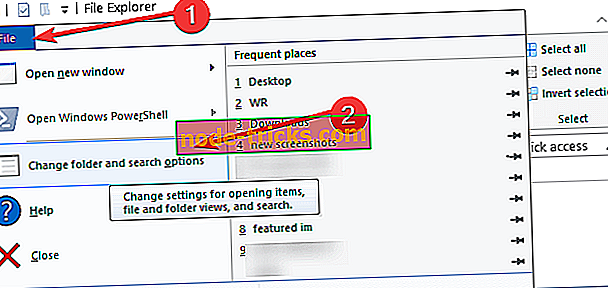
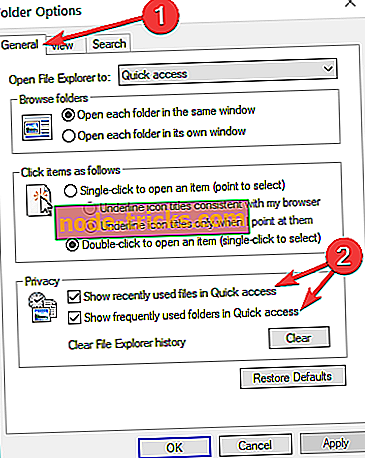







![7 najboljih sigurnosnih softvera za male poduzetnike [2019 Popis]](https://node-tricks.com/img/antivirus/173/7-best-security-software-4.jpg)